

Puedes cambiar el texto a un color que combine con la plantilla que estés utilizando, o puedes seleccionar cualquier color.
Selecciona el texto que desees modificar.
Para cambiar todo el texto de un cuadro de texto o de la celda de una tabla, selecciona el cuadro de texto o haz triple clic en la celda de la tabla.
En la barra lateral Formato ![]() , haz clic en el botón Estilo situado cerca de la parte superior.
, haz clic en el botón Estilo situado cerca de la parte superior.
Si el texto está en un cuadro de texto, tabla o figura, haz clic primero en la pestaña Texto ubicada en la parte superior de la barra lateral y, a continuación, haz clic en el botón Estilo.
Realiza una de las siguientes operaciones:
Para colores que combinen con la plantilla: haz clic en la paleta de colores de la sección “Tipo de letra” y, a continuación, selecciona un color.
Para cualquier color: haz clic en la rueda de colores y selecciona un color en una de las paletas de colores.
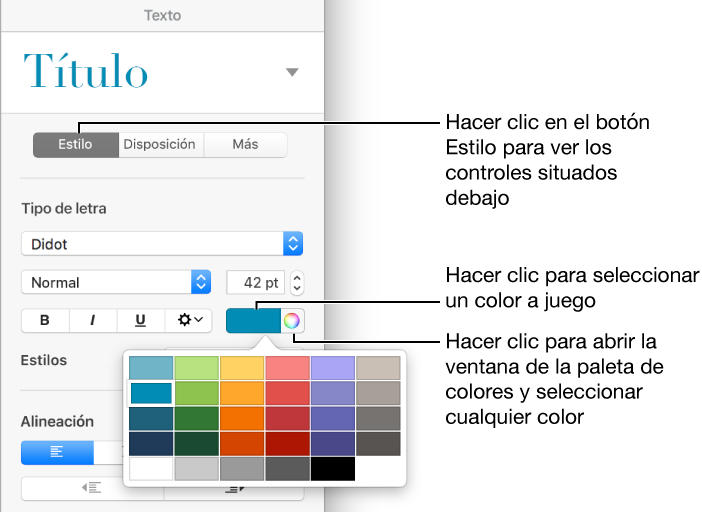
Para cambiar el color de texto utilizado por un revisor para las marcas, consulta Ajustar el nombre del autor y el color del comentario.
Consejo: Puedes definir una función rápida de teclado para cambiar rápidamente el texto a un color específico.